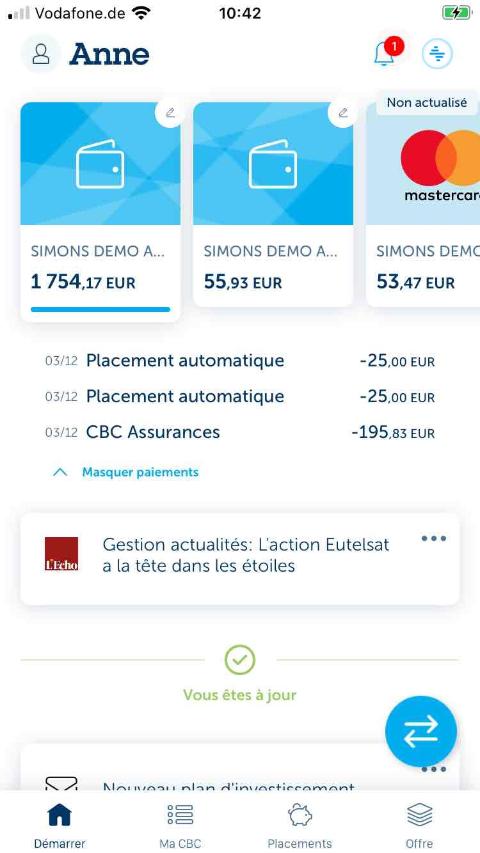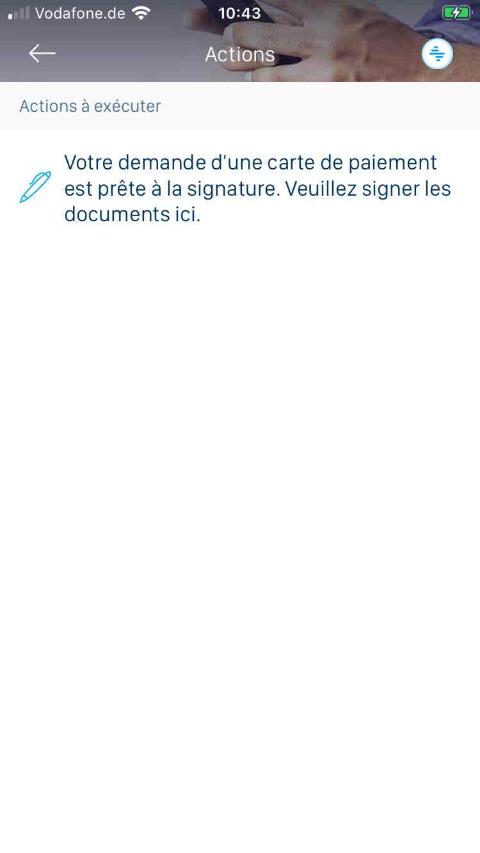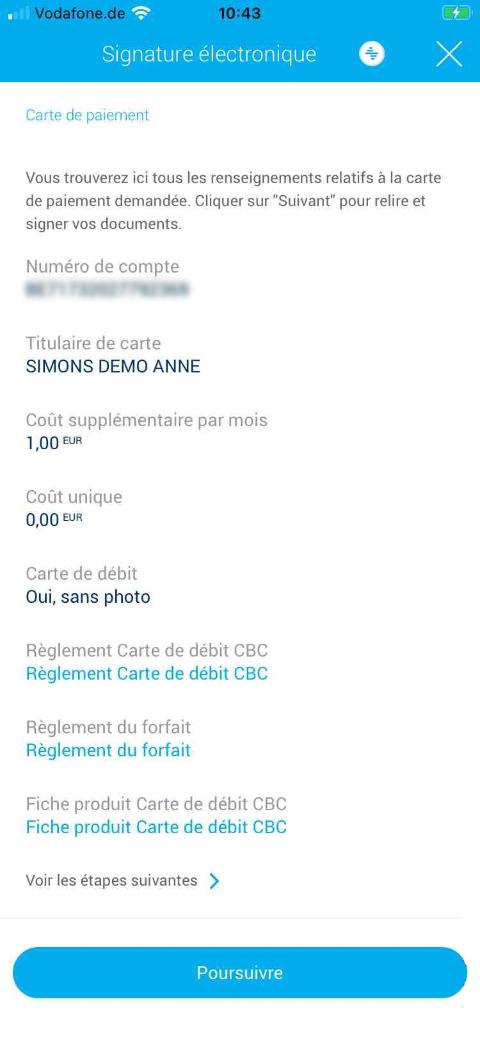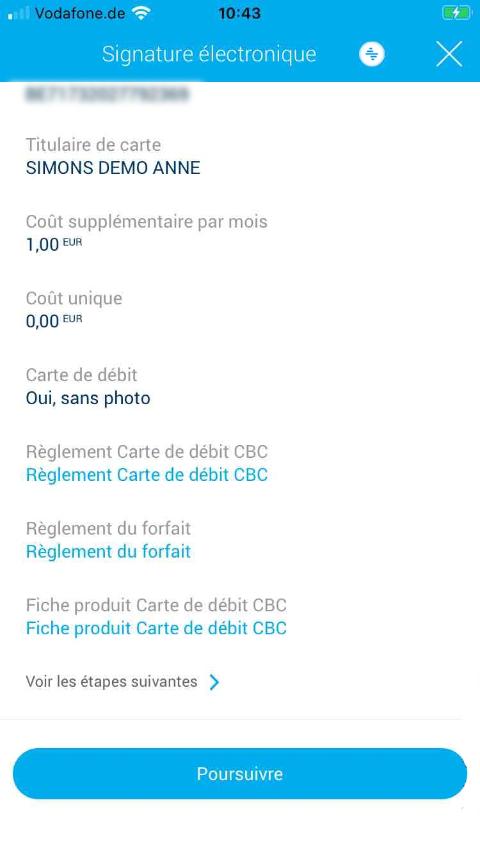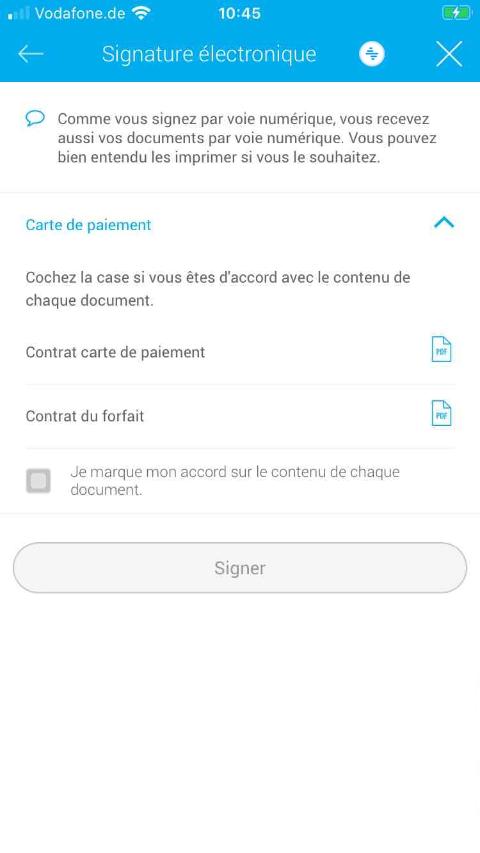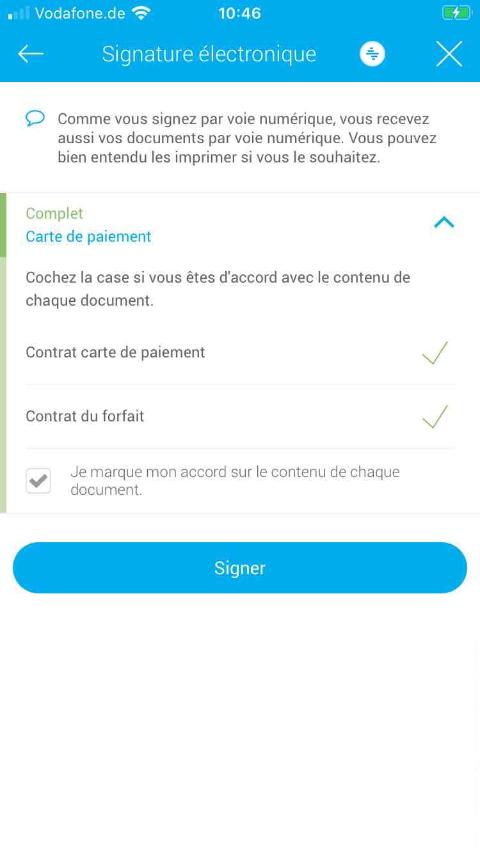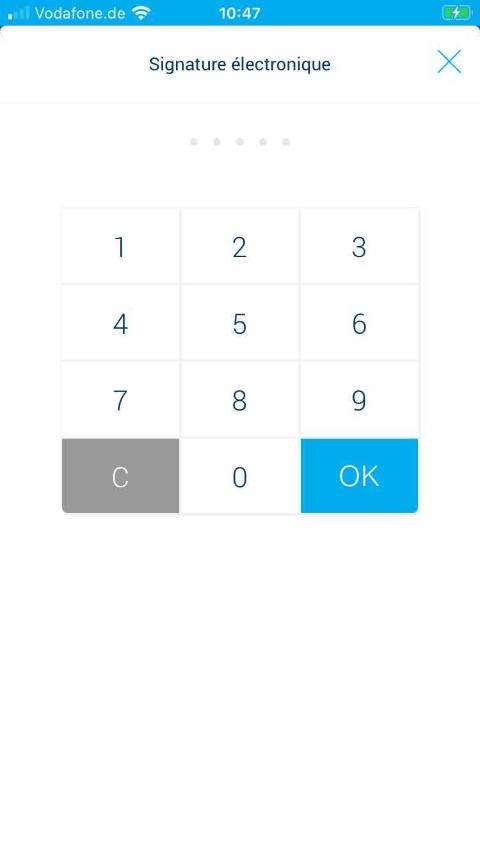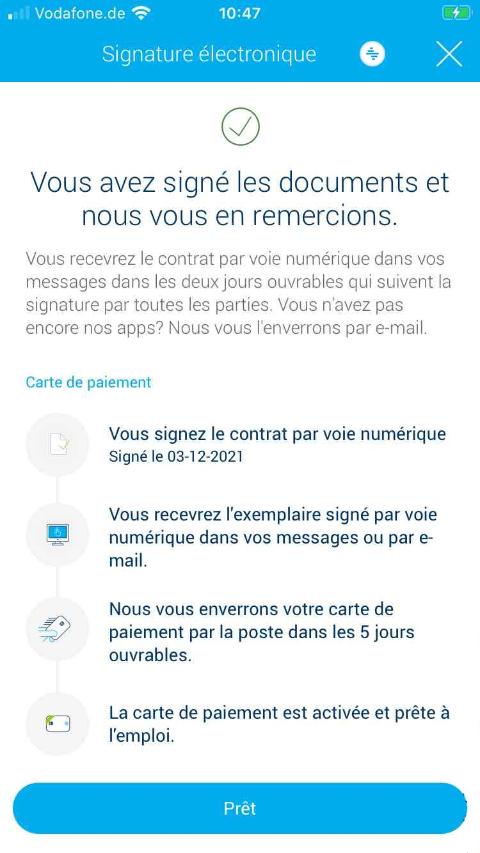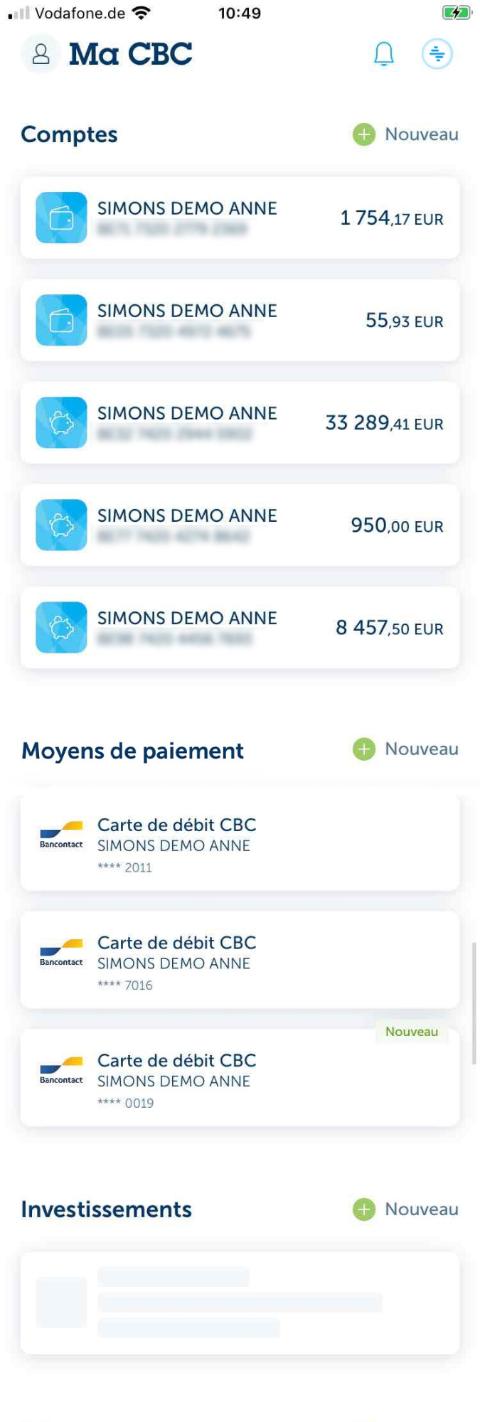-
Appuyez sur la sonnette d'alarme dotée de la boule rouge dans le coin supérieur droit.
-
La boule rouge indique qu'une action vous attend.
-
Appuyez sur le stylo à gauche de l'action.
-
Il est possible de signer de nombreux documents dans CBC Mobile. Cette démo porte sur la signature d'une demande d'une nouvelle carte de paiement. La même procédure s'applique pour la signature d'autres documents.
-
Appuyez sur le titre du premier document.
-
Vérifiez si les données sont correctes. Appuyez sur le titre des documents et lisez-les attentivement. Nous sautons cette étape dans la démo.
-
Faites défiler l'écran jusqu'en bas et appuyez sur le bouton bleu 'Poursuivre'.
-
Appuyez sur la case à gauche du texte au bas de l'écran. La case est cochée.
-
Vous déclarez ici avoir pris connaissance et accepter les conditions décrites dans chaque document.
-
Appuyez sur le bouton bleu 'Signer'.
-
Introduisez votre code secret de 5 chiffres et appuyez sur 'OK'.
-
Appuyez sur le bouton bleu 'OK' en bas à droite.
-
Appuyez sur le bouton bleu 'Terminé' au bas de l'écran.
-
Votre nouvelle carte de paiement figure sur l'écran 'Ma CBC' sous les moyens de paiement.
-
Appuyez au milieu de l'écran pour quitter la démo.
Signature de documents
Dans cette démo, vous apprendrez à signer des documents en ligne dans CBC Mobile. Appuyez sur le bouton 'Démarrer la démo' pour lancer la démo.
Pour info: sur un appareil Android, les écrans peuvent varier légèrement par rapport à cette démo iPhone.